아이폰 스팸 문자 수신 차단 및 정보성 광고콜 전화 차단 설정 방법
- 아이폰 팁&노하우
- 2021. 3. 13.
스마트폰은 매우 편리해서 항상 몸에 지니고 다니게 된다. 그런데 가장 번거로운 일은 가끔씩 전화로 걸려오거나 문자로 받게 되는 정보성 안내전화나 무의미하게 받게되는 스팸문자, 광고콜이 매우 불편할때가 많다.
스팸문자나 정보성 광고콜 전화가 아니라 지인 중이라도 연락을 받고 싶지 않은 번호가 있을때 문자차단을 하거나 전화 받기 수신 차단을 하고 싶을때가 있는데 아래와 같이 아이폰 iphone 스팸 문자를 수신 차단하는 방법과 정보성 광고콜 등의 전화 수신을 차단하는 방법을 아래와 같이 정리해보았다.

실은 다양한 루트 경로로 처리할수 있는 방법이 몇가지가 있는데 아래와 같이 대표적으로 연락처를 통해 처리하는 방법과 모르는 전화번호로 전화가 걸려올 때, 문자가 왔을 때 수신차단 하는 방법을 아래와 같이 정리하였다.
(1) 저장되어 있는 번호 - 연락처를 통해 처리하는 방법
: 차ㅏ단하고 싶은 전화번호가 모바일폰에 저장이 되어있다면,
전화앱 > 연락처로 들어간 다음,
연락처에서 해당 번호를 검색하여 해당 번호를 선택하도록 한다.
그 다음 아래와 같이
해당번호의 전화번호, 메시지 보내기, 연락처 공유, 즐겨찾기 아래로 계속
스크롤을 내리다 보면
긴급연락처에 추가 아래에
빨간색 글자로 "이 발신자 차단" 이라는 메뉴가 나타나는데 이 텍스트버튼을 누르면 해당 연락처 차단이 된다.
차단이 되면 목록에 있는 사용자로부터 전화, 메시지, 또는 facetime을 받을수 없게 된다.
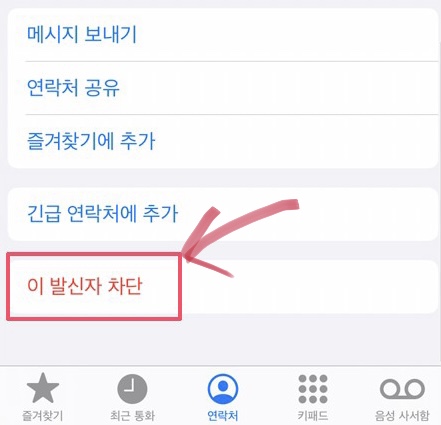
(2) 모르는 번호로 전화가 걸려온 경우, 스팸 전화로 차단 처리 설정 방법
: 모르는 전화번호로 전화가 걸려온 경우
최근통화 항목에서 모르는 번호가 떠있는데 해당 전화 번호의 오른쪽 끝에
파란색 i 동그라미 아이콘을 아래와 같이 선택해준다.

그다음 연락처공유, 새로운연락처등록 메뉴 등이 나타나는데
스크롤 화면 아래로 계속 내리다보면
이 발.신.자 차.단이라는 빨간색 글씨가 아래와 같이 나타나며
이를 선택하면 해당 발신자로부터 더 이상 전화 및 문자, 페이스타임 등의 수신이 불가능하게 된다.

(3) 모르는 전화번호 스팸 및 광고 문자 아이폰 차단하는 방법
: 스팸이나 광고문자라고 판단되는 해당메시지 확인화면에서 맨 위에 있는 사람 모양의 아이콘을 선택하면
아래와 같이 오디오, 페이스타임, 정보 아이콘들이 바로 아래에 나란히 뜨는데요.
아래 빨간색 네모 박스를 친 정보부분을 선택해준다.
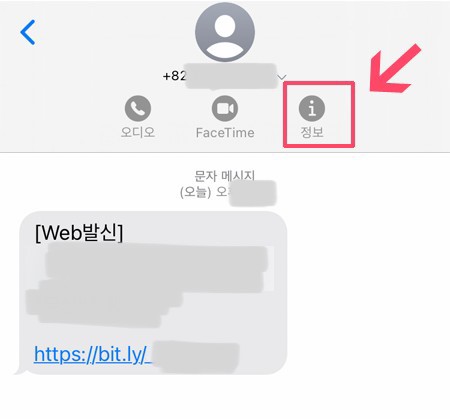
위와 같이 정보를 눌르면
통화, 비디오, 정보 파란색 아이콘이 함께 보이는데
여기서 헷갈리는 부분이 "알림가리기" 기능인데 이 부분은 차단이 아니라 알람만 안뜨게 하는 기능이다.
차단을 위해서는 1 depth를 더 기능을 들어가야 하는데
하단에 통화, 비디오, 메일 옆에 있는 "정보" 버튼을 다시 선택해야 한다.
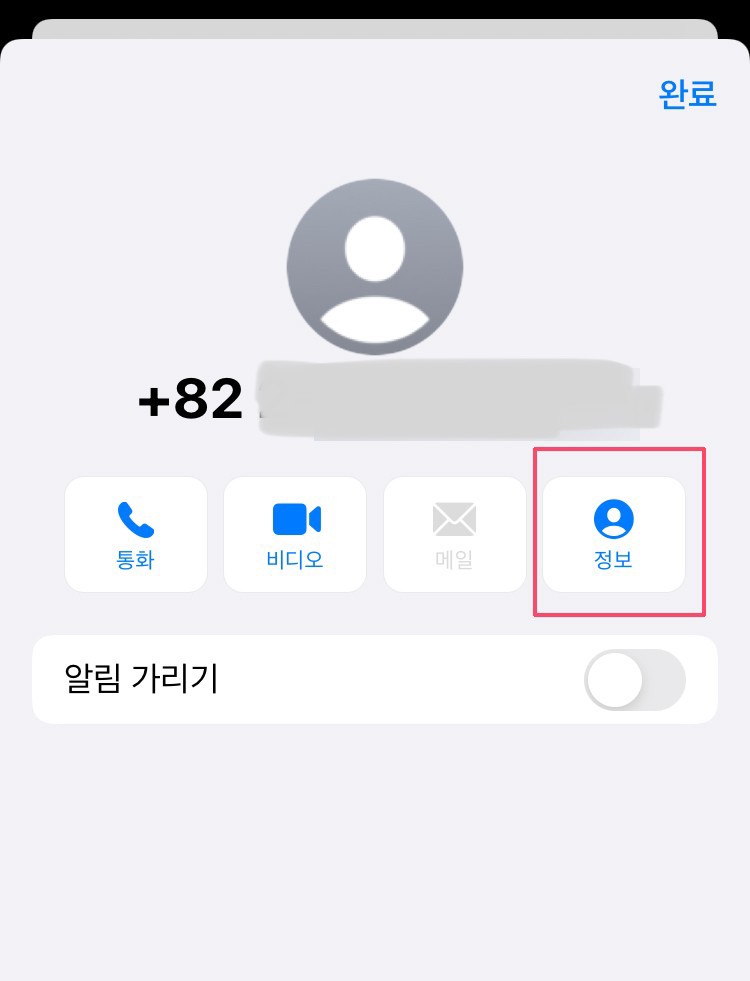
그 다음 아래와 같이 상세 연락처 정보로 들어가게 되는데
제일 아래에 이 발신자 차단이라는 빨간글씨를 선택한다.
그러면 전화수신, 메시지, 페이스타임 모두 수신 차.단.이 진행된다.
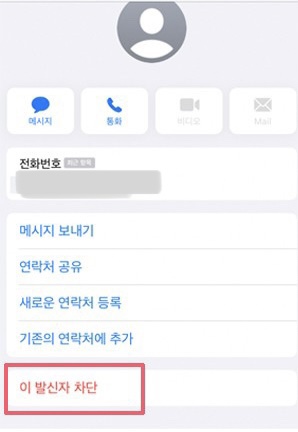
'아이폰 팁&노하우' 카테고리의 다른 글
| 아이폰 상단 카메라 녹색점 및 황색점 의미, 인디케이터 종류 의미 (0) | 2021.05.10 |
|---|---|
| 아이폰 라이브포토 완전히 끄기 모드 해제 및 저장용량 늘리기 (0) | 2021.03.30 |
| 아이폰 아이클라우드 알림 해제 - icloud 저장 공간이 거의 가득 참 (0) | 2021.03.11 |
| 자녀 아이들 스마트폰 아이폰 스크린타임 설정법 공신폰 만들기 (1) | 2021.01.24 |
| 모바일 줌 zoom 가상배경 설정 및 배경화면 초간단 바꾸기 (0) | 2020.12.30 |